Melakukan Konfigurasi Jaringan Lewat Registry

Sering kali kita terganggu oleh beberapa masalah yang terdapat dalam jaringan. Tapi bisakah kita mengatasi problem tersebut dengan mudah ?.
Beberapa Tutorial yang hadir pernah membahas masalah ini dengan menggunakan tehnik penggunaan Software, Command Promt, Dll. Pada Artikel ini akan coba kami bahas cara mengatasi masalah jaringan pada saat browsing lewat registry.
Sebagian orang mungkin melupakan tehnik lama ini, tapi sebenarnya sampai pada detik ini, tehnik ini masih sangat ampuh untuk konfigurasi secara cepat.
Cara berikut ini dapat dilakukan untuk mempercepat browsing ketika berada di dalam jaringan.
- Hapus Shortcut yang ada di [My Network Places].
- Ganti registry untuk share folder di remote computer yang tidak bekerja secara otomatis dengan menambahkan di [My Network Places] ketika membuka dokumen share folder.
- Untuk menambahkan jumlah data pada satu waktu untuk dikirim ke client, anda harus merubah registry di computer anda dengan share direktori berikut,- Buka registry folder: [HKEY_Local_Machine] > [System] > [CurrentControlSet] > [Service] > [LanmanServer] < [Parameters].- Buat [DWORD] baru dengan nama [SizRegBuf] dengan nilai hex [FFFF].
- Restart Komputer anda.
- Klik [Start] > [Run] > ketika [Regedit].
- Buka folder registry [HKEY_Current_User] > [Software] > [Microsoft] > [Windows] > [CurrentVersion] > [Policies] > [Explorer].
- Buat [DWORD] baru dengan nama [NoRecentDocsNetHood] dengan value data 1.
- Anda juga harus melihat [UseDesktopIniChace] dengan nilai 1 pada folder registry [HKEY_Current_User] > [Software] > [Microsost] > [Windows] > [CurrentVersion] > [Policies] > [Explorer].
Dan ini adalah Untuk Memperbaiki Browsing yang lambat di semua Windows
- Apa bila proses browsing terasa lambat, hapus registry berikut:
- Klik [Start] > [Run] > ketik [regedit]
Buka folder registry: [HKEY_Local_Machine] > [Software] > [Microsoft] > [Windows] > [CurrentVersion] > [Explorer] > [RemoteComputer] > [NamaSpace] > [(D6277990-4C6A-8D87-00AA0060F5BF)]. - Klik kanan pada registry di atas kemudian klik Delete.
- Restart computer.
Sekian Tutorial dari kami, semoga bermanfaat untuk semua pengunjung setia blog FastNcheap.(Sumber :http://blog.fastncheap.com/masalah-koneksi-dan-konfigurasi-jaringan-dengan-registry/#more-5889)
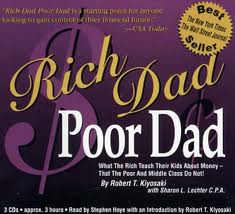


Komentar
Posting Komentar